相信使用WordPress建站的新手都会花不少时间研究网站打开的加速方法,常见的就是动静分离、CDN加速、安装缓存插件等,今天分享通过宝塔面板安装Memcached+Opcache实现页面加载提速的效果,希望进一步帮助大家实现秒开网页。
一、宝塔面板安装Memcached+Opcache扩展
在首页的软件中单击PHP7.3,在弹出的窗口中选择安装扩展,在这里安装memcache(缓存数据减少读取)、opcache(加速php脚本),这里推荐大家使用PHP7.0以上版本,速度本身比老版本快,在配合这个缓存器效果自然会更好。目前比较推荐php7.2-3版本,因为很多主题或者插件都需要这个版本。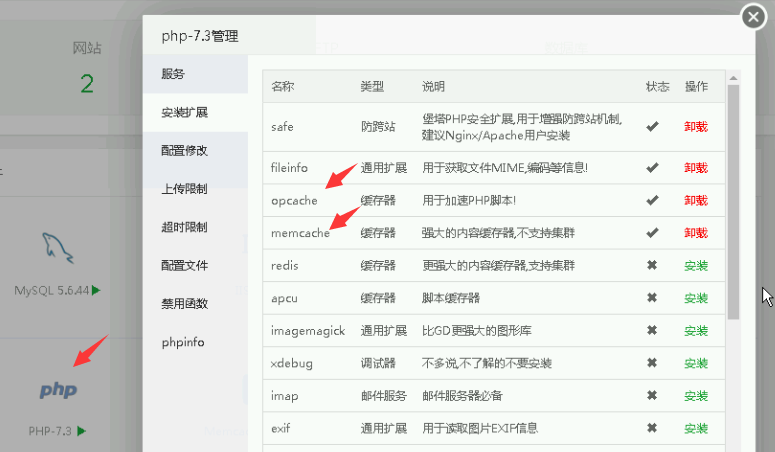
二、安装更加完善的Memcached应用
之前我们是安装memcache,而php memcached是基于原生的libmemcached的扩展,更加完善,所以要替换为memcached。在软件管理里找到并且安装,要求是先要安装memcache扩展,第1步我们已安装了,所以这里可以直接安装即可,可以选择1.6版本。(此应用与Redis作用其实一样,这里推荐使用Memcached,更方便好用,两个不要共用)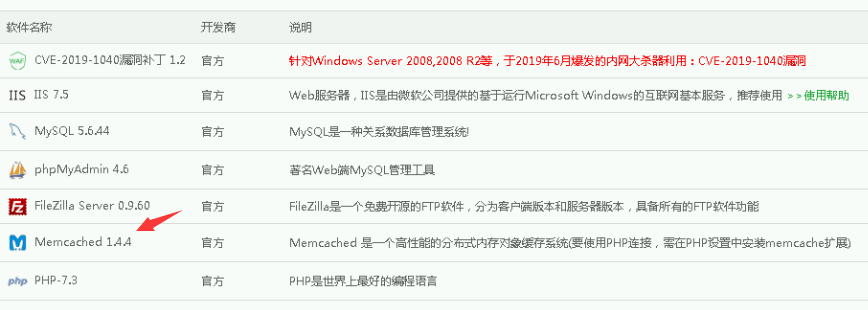
PS:Memcached是从服务器层面加速,比wordpress插件从程序层面加速要快上很多,占用资源也小。因为wordpess缓存插件的原理是把数据库内容缓存到硬盘中,而Memcached是缓存到内存中,内存的读取速度是几倍于硬盘读取速度的,但注意流量过大要增加内存。
三、WordRress安装MemcacheD Is Your Friend插件和batcache插件
1、直接在WP后台增加新插件那搜索这两个插件并安装,成功后advanced-cache.php、object-cache.php这两个文件会自动加进wp-content目录。batcache可以将整个页面缓存到内存中,下次直接从内存中取出html,完全不需要计算,所以速度非常快。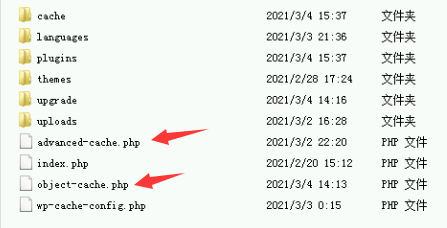
2、编辑博客根目录的wp-config.php文件,添加下方两段代码进去并保存:
define('ENABLE_CACHE', true);
define('WP_CACHE', true);
注:第一段是激活Memcached;第二段是激活Batcache。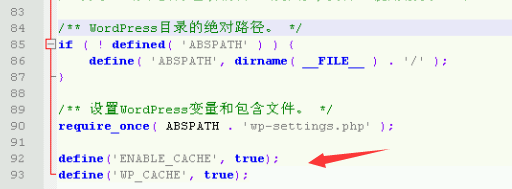
3、使用memcached is your friend检测。在WordPress后台 - 工具 - MEMCACHED 可以看到。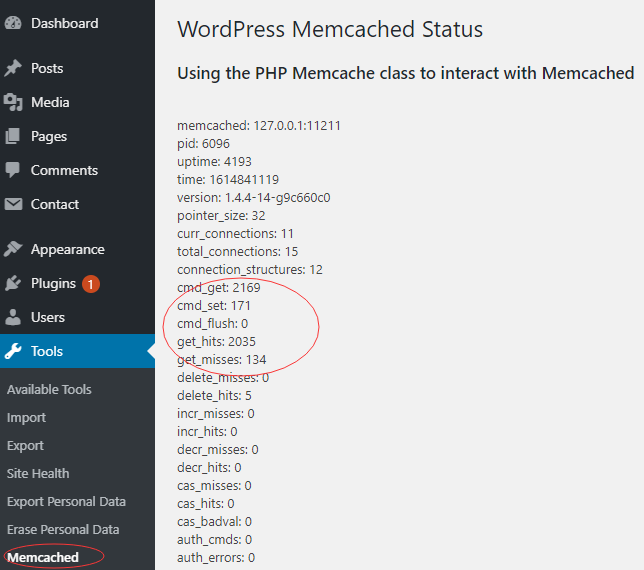
cmd_get 2169 总共获取数据的次数(等于 get_hits + get_misses )
cmd_set 171 总共设置数据的次数
get_hits 2035 命中数据次数(从 Memcached 缓存中成功获取数据的次数)
get_misses 134 没有命中的次数
以上数据命中次数:2035/2169=93.8% 因为刚开启,命中率在慢慢提升。
4、WordPress后台查看是否已启用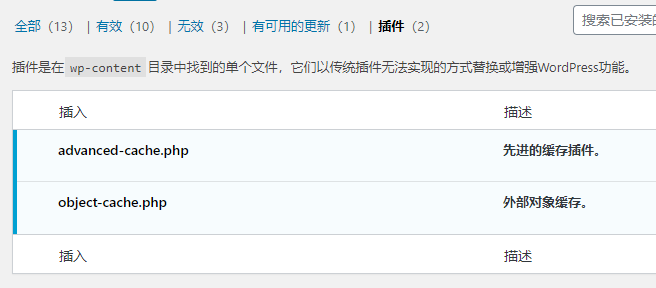
在已安装的插件那如果看到以上两个文件,证明已经安装成功,这里顺带推荐“我爱水煮鱼”这位大神开发的插件 WPJAM-Basic,里面可以屏蔽很多无用的功能以及一些清理优化与增强,大家自行去了解,至此教程结束,希望帮助到大家。
标签: 网站速度测试



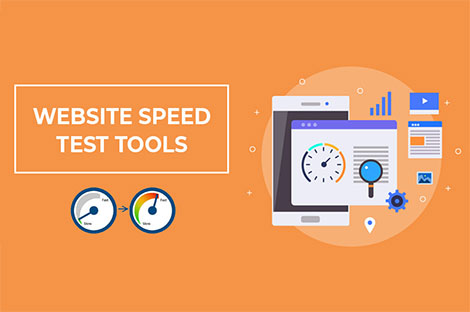
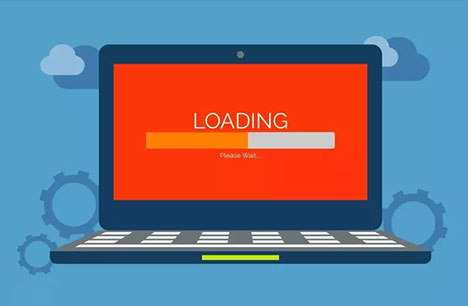
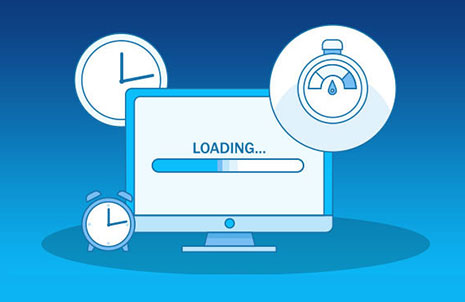
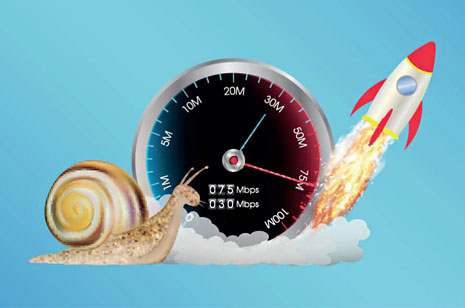
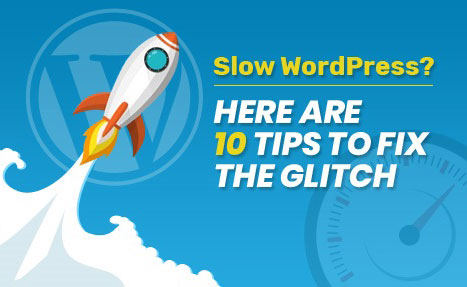
评论列表
两个安装不冲突吗
可以一起安装
我的没有advanced-cache.php,但是工具那里又有memcached的数据,正常的吗?